手机ps怎么抠图放在另一个图 手机怎么用软件抠图到另一张照片
日期: 来源:贝斯特安卓网
在当今社会,手机已经成为人们生活中必不可少的工具之一,而随着手机功能的不断升级,如何利用手机进行图像处理也成为了许多人关注的话题之一。其中如何用手机软件将图像中的某一部分抠除,并放置在另一张照片中,成为了许多人感兴趣的技巧之一。通过手机ps软件的操作,可以轻松实现抠图功能,让我们一起来探讨一下手机ps怎么抠图放在另一个图的方法吧!
手机怎么用软件抠图到另一张照片
方法如下:
1.点击图片美化
打开手机美图秀秀应用程序,点击图片美化。
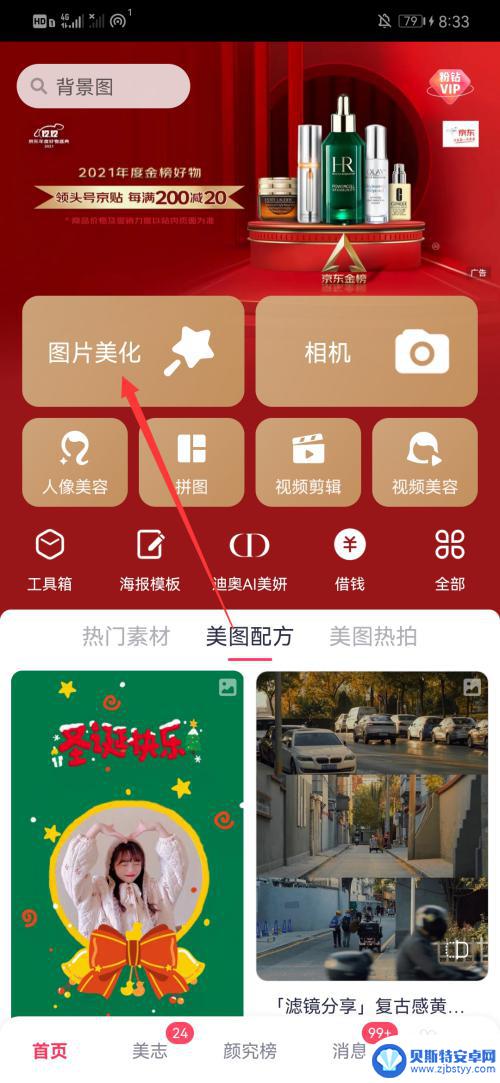
2.选择抠图
选择好图片后,选择下方的抠图。
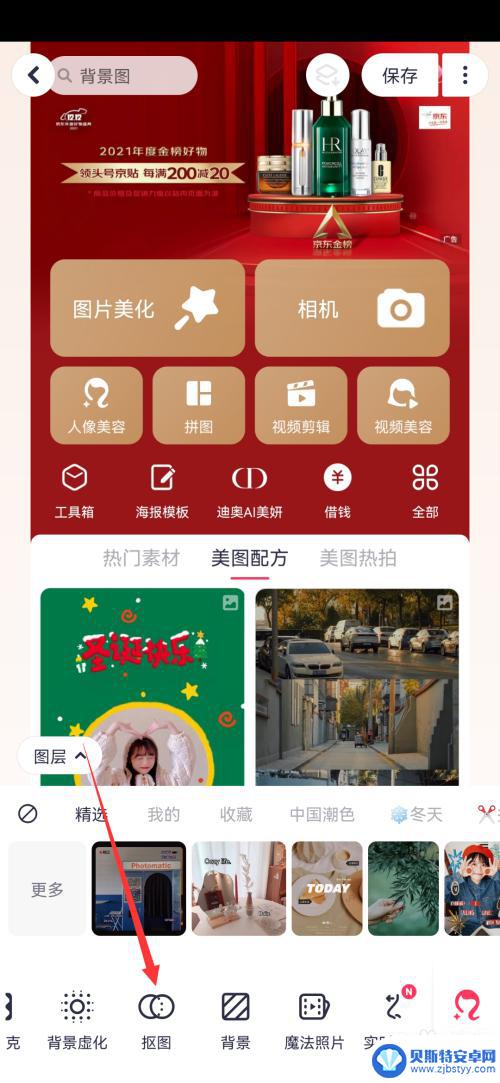
3.点击新建
进入抠图页面后,点击上方的新建。
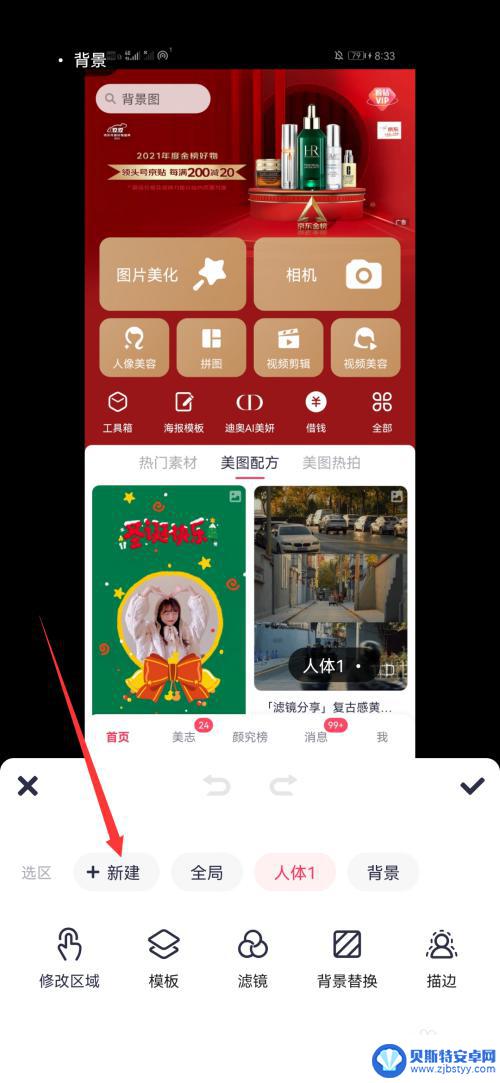
4.选择导入图片
点击新建后,再选择导入图片。
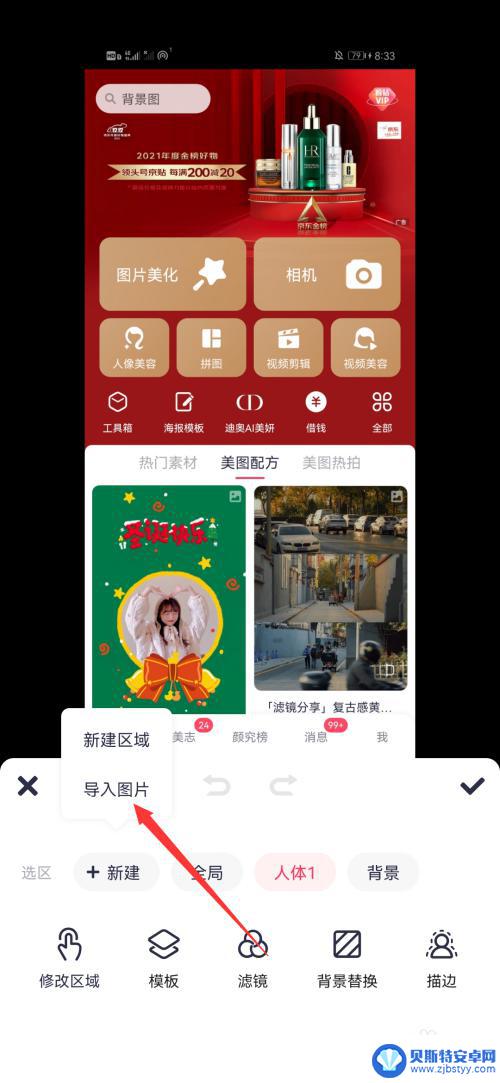
5.点击右上角的勾
导入照片后,选择抠图的区域,点击右上角的勾。
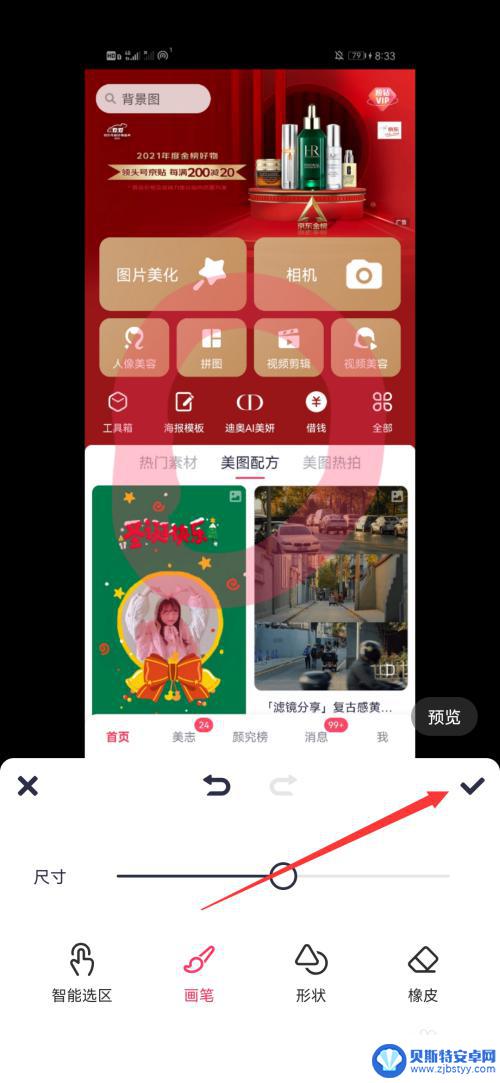
6.放置抠的图
将抠好的图片放置到第一次导入的照片,再点击右上角的勾即可。
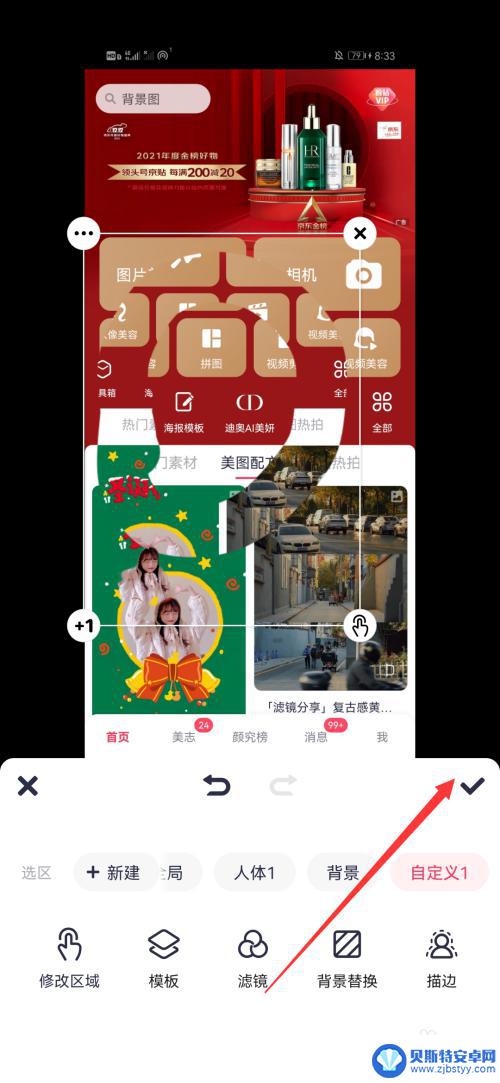
以上就是手机ps怎么抠图放在另一个图的全部内容,还有不懂得用户就可以根据小编的方法来操作吧,希望能够帮助到大家。












